Microsoft Outlook offre généralement des performances fluides, mais parfois il échoue. De nombreux utilisateurs demandent de l'aide lorsque la boîte de mot de passe disparaît.
Outlook peut vous inviter à saisir à nouveau le mot de passe de messagerie pour un compte créé dans. Le message Besoin d'un mot de passe prend finalement la barre d'informations en bas de la fenêtre Outlook. Vous cliquez pour saisir votre mot de passe, mais la boîte de dialogue du mot de passe disparaît rapidement.
N'essayez pas de redémarrer votre ordinateur. Cela résout apparemment le problème, mais seulement jusqu'au lendemain. La suppression du profil Outlook ne fonctionne pas non plus lorsque la boîte de mot de passe disparaît.
L'erreur semble difficile à corriger, mais si vous êtes actuellement bogué par un problème Outlook similaire, continuez à lire car cet article peut vous aider.
Que faire si la boîte de mot de passe Outlook ne s'affiche pas?
1. Correction de la disparition de la boîte de mot de passe Outlook + Word simple
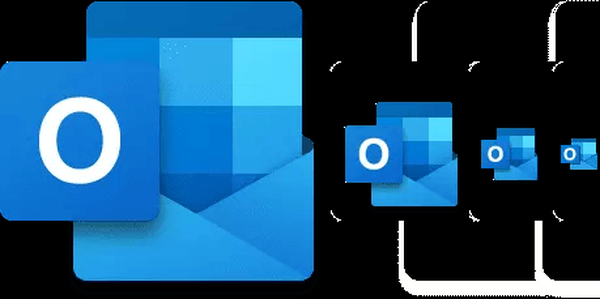
- proche Perspective vers le bas.
- Ouvert Mot et sélectionnez un document vierge.
- Puis clique Fichier> Compte> Déconnexion.
- proche Mot vers le bas.
- Ouvert Perspective encore une fois.
- Vous devriez maintenant obtenir le Invites de nom d'utilisateur et de mot de passe.
Avant toute chose, appliquez l'astuce ci-dessus. C'est plus simple et plus rapide à faire que le reste des correctifs ci-dessous.
2. Effacez Credential Manager
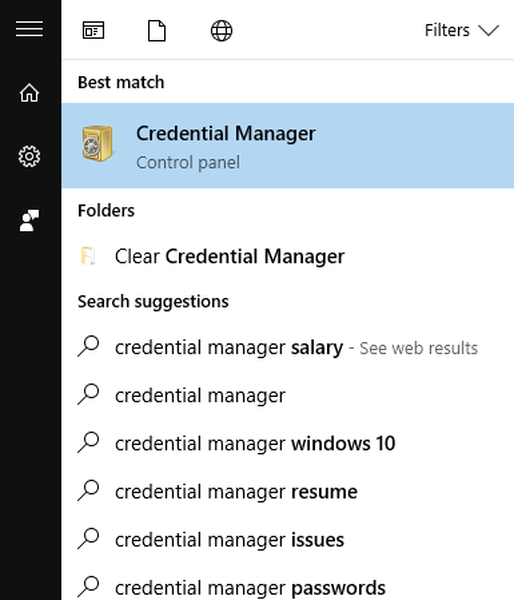
- proche Perspective.
- Du Le menu Démarrer, sélectionner Panneau de configuration.
- Cliquez sur Comptes utilisateur.
- Puis clique Gestionnaire d'informations d'identification.
- dans le Section Informations d'identification Windows et informations d'identification génériques, Cliquez sur Détails.
- Cliquez sur Retirer du coffre-fort.
- Cliquez sur Oui sur la boîte d'avertissement.
- Répétez ces étapes pour toutes les informations d'identification stockées faisant référence au Bureau 365 ou Adresses e-mail ms.outlook.
- Fermer la Fenêtre Panneau de configuration.
- Ensuite, rouvrez Perspective.
Lorsque vous utilisez un compte Office 365, votre problème peut être le résultat d'informations d'identification mal formatées stockées dans Windows Credential Manager.
Vous ne pouvez pas ouvrir le panneau de configuration? Jetez un œil à ce guide étape par étape pour trouver une solution.
3. Supprimer le compte professionnel
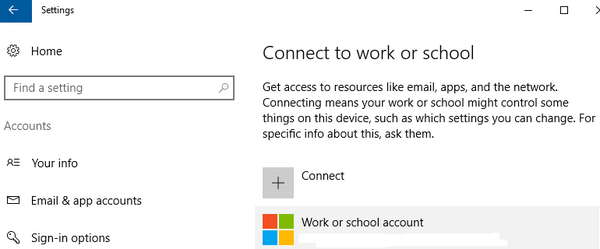
- Fermer Perspective.
- Tenez le Touches Windows + I en même temps pour ouvrir le Fenêtre des paramètres.
- Aller à Comptes> Accéder au travail ou à l'école.
- Cliquez sur Déconnecter.
- Relancer Perspective.
- Il devrait maintenant demander identifiants et connectez-vous avec succès, sans aucune synchronisation supplémentaire nécessaire.
Remarque: Vous pouvez ultérieurement connecter le compte de lieu de travail à partir du même chemin: Paramètre> Comptes> Accéder au travail ou à l'école.
Si vous ne parvenez pas à ouvrir l'application Paramètres, consultez cet article pour résoudre le problème.
4. Ajoutez un DWORD avec une valeur de 1
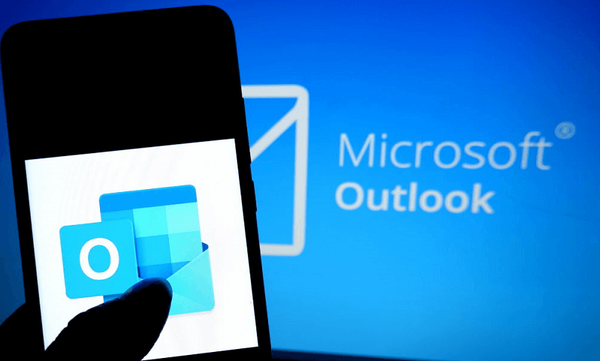
Vous pouvez également ajouter un DWORD appelé DisableADALatopWAMOverride avec une valeur de 1 au registre dans ce chemin: HKEY_CURRENT_USER \ Software \ Microsoft \ Office \ 16.0 \ Common \ Identity \.
Votre prochaine étape consiste à redémarrer votre PC. Ouvrez Outlook et vérifiez si le problème persiste. Si tel est le cas, supprimez l'entrée de registre que vous avez créée précédemment et effectuez un deuxième redémarrage.
5. Vérifiez les erreurs potentielles avec les informations d'identification
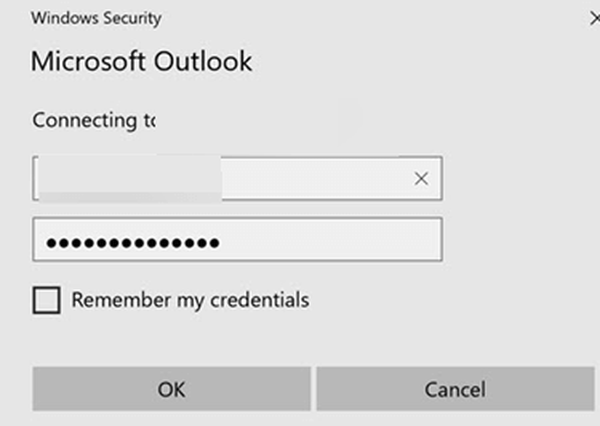
- Ouvert Réglages dans Windows 10.
- Cliquez sur Système> Expériences partagées.
- Si la Section des comptes affiche toute erreur avec les informations d'identification, il est temps de saisir les informations d'identification correctes.
- Enfin, ouvrez Perspective et les choses devraient fonctionner correctement maintenant.
Remarque: Assurez-vous qu'Outlook et toutes les autres applications Office sont fermées avant d'appliquer les étapes ci-dessus.
Mots de fin
Ne vous inquiétez plus lorsque vous cliquez sur la boîte de dialogue pour entrer le mot de passe juste pour clignoter pendant moins d'une seconde avant qu'il ne disparaisse. Les solutions mentionnées ici devraient résoudre le problème de disparition de la boîte de mot de passe et les performances d'Outlook seront améliorées.
Cet article a-t-il été utile? Si vous avez besoin d'aide supplémentaire, n'hésitez pas à nous contacter via la section commentaires ci-dessous. Nous sommes toujours ouverts à vos questions.
 Friendoffriends
Friendoffriends



